Digitalni šum se zelo pogosto pojavi na fotografijah, posnetih pri šibki svetlobi. Seveda je v idealnem primeru pri snemanju treba uporabiti dodatno osvetlitev, v nekaterih primerih pa lahko hrupne slike shranite z uporabo posebnih filtrov za odstranjevanje šuma.
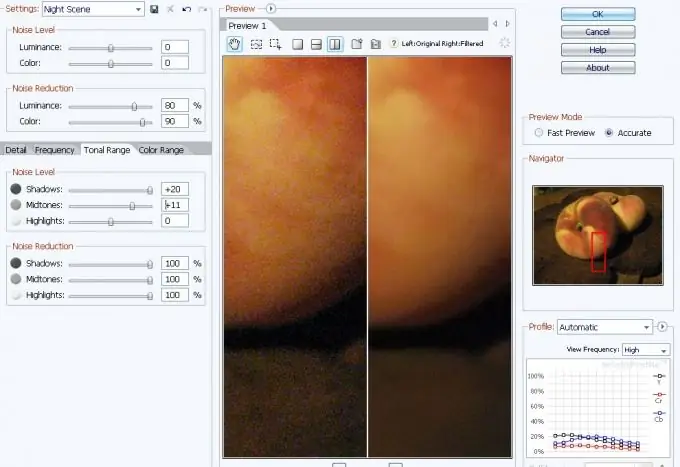
Potrebno
- Program Photoshop
- Imagenomic Noiseware Professional Plugin
- Fotografija za obdelavo
Navodila
Korak 1
Odprite fotografijo v Photoshopu z ukazom Odpri v meniju Datoteka ali s pritiskom na Ctrl + O. V oknu raziskovalca, ki se odpre, izberite želeno datoteko in kliknite gumb "Odpri".
2. korak
Podvoji plast v odprtem dokumentu. Če želite to narediti, postavite kazalko na posamezen sloj v paleti Layers (»Plasti«) in z desno miškino tipko kliknite. V kontekstnem meniju, ki se prikaže po tem preprostem dejanju, izberite ukaz Podvoji sloj.
3. korak
Zaženite vtičnik Imagenomic Noiseware Professional. Če je ta vtičnik privzeto nameščen v mapo Imagenomic in ga prikličete prek elementa Imagenomic v meniju Filter.
4. korak
Prilagodite filter. Noiseware Professional ima možnost uporabe že pripravljenih prednastavitev in uporabniških nastavitev. Najprej poskusite na fotografiji uporabiti katero koli prednastavitev s spustnega seznama Nastavitve v zgornjem levem delu okna filtra. Rezultat uporabe prednastavitve si lahko ogledate v oknu filtra. Primerjajte rezultate uporabe različnih nastavitev tako, da odprete več predogledov. Če želite to narediti, z desno miškino tipko kliknite gumb trikotnika poleg besede Predogled na vrhu okna filtra in izberite ukaz Nov predogled. Uporabite več različnih prednastavitev in primerjajte rezultate. Za natančnejšo ročno nastavitev filtra preklopite v ročni način tako, da v spodnjem desnem kotu okna preklopite Profil iz Samodejno na Ročno.
5. korak
Z levo miškino tipko kliknite orodje za izbiro več regij na vrhu okna filtra. S tem orodjem v oknu za predogled izberite več področij z visokim šumom. Kliknite jeziček Tonski obseg. S premikanjem drsnikov označite, na katerih območjih je največja količina hrupa in na katerih območjih je treba ta hrup odstraniti. Rezultat uporabe nastavitev lahko takoj ocenite v oknu za predogled. Kliknite zavihek Barvni razpon in določite enakega za različne barve. Če je digitalni šum na sliki zeleni, rumeni ali modri, nastavite te barve na največjo raven zmanjšanja šuma. Kliknite zavihek Podrobnosti in prilagodite splošno zmanjšanje šuma in raven ohranjanja podrobnosti. V polju Detail Enhancement prilagodite ostrino in kontrast z drsniki. Rezultat uporabe nastavitev bo viden v oknu "Predogled".
6. korak
Filter uporabite tako, da kliknete V redu.
7. korak
Spremenite motnost plasti, na katero je bil uporabljen filter, da dosežete optimalno kombinacijo prvotne slike in rezultatov filtra. Neprosojnost sloja lahko spremenite z drsnikom Opacity na vrhu plošče Layers.
8. korak
Obdelano sliko shranite z drugim imenom izvirne datoteke z ukazom Shrani kot v meniju Datoteka.






